목록 리스트
VLC 미디어 플레이어는 무료로 제공되는 오픈 소스 미디어 플레이어 애플리케이션으로, 다양한 유형의 미디어 파일에 접근할 수 있는 유용한 도구입니다. 이 앱의 잘 알려지지 않은 기능 중 하나는 웹캠 녹화입니다.
외부 카메라 없이도 간편하게 비디오를 제작하고 싶으시다면, 컴퓨터에 내장된 카메라를 활용하시면 됩니다. VLC는 모든 종류의 웹캠을 지원하므로, 어떤 카메라가 장착되어 있든지 간에 이 앱을 통해 비디오를 쉽게 캡처할 수 있습니다. 이번 게시물에서는 VLC와 컴퓨터의 다양한 도구를 활용하여 웹캠을 녹화하는 방법을 안내해 드리겠습니다. 계속 읽어보시고 유용한 정보를 찾아보세요.
VLC 미디어 플레이어로 웹캠 녹화
VLC 미디어 플레이어를 사용하여 웹캠에서 비디오를 녹화하는 것은 생각보다 어렵지 않습니다. 사실, 기본적으로 해야 할 일은 녹화 옵션을 선택하고 웹캠을 비디오 소스로 추가하기만 하면 웹캠에서 비디오를 녹화할 수 있습니다.
웹캠 녹화 절차를 수행하는 방법을 모른다면 다음 단계가 큰 도움이 될 것입니다. 이 단계는 VLC에서 녹화 기능에 액세스하는 방법과 컴퓨터 웹캠에서 영상을 가져오고 저장하는 데 사용하는 방법을 보여줍니다.
1단계. 녹음 옵션 선택
기본적으로 VLC 미디어 플레이어는 콘텐츠를 녹화하는 옵션을 표시하지 않습니다. 녹화를 시작하기 전에 이러한 옵션을 활성화해야 합니다. 이를 위해 VLC를 열고 top에서 "보기" 메뉴를 클릭한 다음 "고급 컨트롤"을 선택합니다. 이제 화면 하단에 녹화 옵션이 표시됩니다.

2단계. 웹캠 녹화 구성
두 번째로 해야 할 일은 top에서 "미디어" 메뉴를 클릭하고 "캡처 장치 열기"를 선택하는 것입니다. 결과 화면에서 "비디오 장치 이름" 필드에서 웹캠을 선택하고 오디오 소스를 선택하고 "고급 옵션"을 클릭하고 원하는 대로 옵션을 구성한 다음 마지막으로 "재생" 버튼을 클릭합니다.

3단계. 웹캠 녹화
이제 VLC 미디어 플레이어 창에서 웹캠의 라이브 영상을 볼 수 있습니다. 녹화가 아직 시작되지 않았으므로 수동으로 녹화를 시작해야 합니다. 이를 위해 하단 막대에 있는 빨간색 녹화 버튼을 클릭해야 합니다.

4단계. VLC 녹화 중지
녹화가 끝나면 하단 막대에 있는 "중지" 버튼을 클릭해야 VLC가 웹캠 녹화 내용을 컴퓨터에 비디오 파일로 저장할 수 있습니다.

다른 도구로 웹캠 캡처
VLC 미디어 플레이어는 웹캠에서 비디오를 녹화하는 쉬운 방법을 제공하지만 이 기능을 제공하는 유일한 애플리케이션은 아닙니다. 사실, 이 웹캠 녹화 기능을 제공하는 도구가 더 많습니다. VLC가 모든 요구 사항을 충족하지 못하는 경우 다음 도구 중 하나를 사용하여 웹캠을 캡처할 수 있습니다.
EaseUS RecExperts로 웹캠 녹화
호환성: Windows 및 macOS
다양한 기능을 제공하는 웹캠 레코더를 찾고 있다면 EaseUS RecExperts를 선택하세요. 이 도구를 사용하면 컴퓨터에서 다양한 종류의 녹화를 수행할 수 있습니다. 예를 들어 스크린샷을 찍는 동안 화면을 캡처할 수 있습니다. 또한 Webex 회의 및 YouTube 비디오를 녹화하는 데 도움이 됩니다. 그 사이에 원하는 대로 시스템 및 마이크 사운드를 추가할 수 있습니다.
게다가 이 도구는 녹음을 위한 기본 비디오 형식을 설정하는 것과 같은 많은 녹음 옵션을 구성하는 데 도움이 됩니다. 녹음을 어떻게 해야 할지 정의할 수 있는 전용 설정 패널이 있습니다.
주요 특징:
- 웹캠을 소리와 함께 캡처하여 녹화
- 컴퓨터에서 인스타그램 라이브 녹화하기
- 다양한 포맷으로 오디오 내보내기
- 웹캠 녹화를 위한 프레임 속도와 비디오 품질을 조정하세요
- 녹화를 자동으로 시작하려면 녹화 일정을 예약하세요.
지금 바로 이 강력한 프로그램으로 웹캠을 캡처해보세요!
1단계: 웹캠 레코더를 실행한 후, 왼쪽 패널에서 아래쪽 화살표 버튼을 클릭하여 작은 웹캠 아이콘을 선택해 주세요.

2단계: 컴퓨터에 연결된 카메라 장치가 두 개 이상일 경우, 원하는 장치를 자유롭게 선택하실 수 있습니다. 또한 오디오 소스를 선택하고 해상도 및 위치를 조정하며, 필요에 따라 불투명도를 조절할 수 있습니다.

3단계: 이후 배경 제거 기능을 활성화하면 AI 모듈이 다운로드됩니다.

4단계: 그 다음, 흐림, 풍경, 스튜디오, 교실 등 다양한 효과를 사용하여 배경을 변경할 수 있습니다. 또는 개인 기기에서 사진을 업로드하실 수도 있습니다. 단색 배경을 사용하는 것이 좋으며, AI 인식이 배경을 제거하는 데 더 효과적입니다.

5단계: 웹캠 녹화를 시작할 준비가 되면 REC 버튼을 클릭해 주세요. 이 과정에서 녹화 창의 크기를 조정하고, 스크린샷을 찍으며, 녹화를 유연하게 일시 중지하거나 중지할 수 있습니다. 녹화를 종료하려면 빨간색 사각형 아이콘을 클릭하시면 됩니다.

6단계: 마지막으로, 녹화된 비디오를 미리 볼 수 있으며, 추가 도구를 사용하여 녹화를 더욱 향상시킬 수 있습니다.
OBS Studio로 웹캠 녹화
OBS는 정말 오랫동안 존재해 왔으며, 이 도구는 주로 컴퓨터에서 미디어 콘텐츠를 스트리밍할 수 있게 해줍니다. 웹캠을 녹화하는 데 사용할 수도 있으며, 생각할 수 있는 모든 녹화 옵션이 제공됩니다. 아직 녹화 앱을 선택하지 않았다면, 이 앱이 여러분에게 좋은 선택이 될 수 있습니다.
이 프로그램은 웹캠에서 영상을 쉽고 빠르게 녹화할 수 있는 많은 좋은 옵션을 제공합니다. 이러한 옵션에는 선택한 웹캠 지정, 선호하는 오디오 소스 추가, 다양한 다른 옵션 조정이 포함됩니다. 이 앱은 실제로 사용할 수 있는 것보다 훨씬 더 많은 것을 제공하므로 어떤 기능도 부족하지 않습니다.
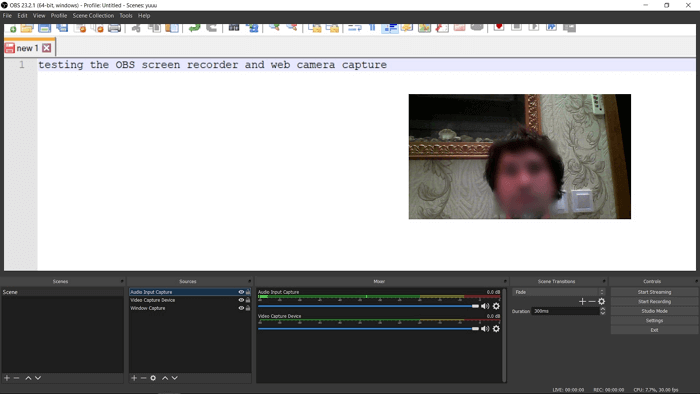
OBS로 웹캠을 녹화하는 방법:
이전에 비슷한 도구를 사용한 적이 없다면 초기 웹캠 녹화 옵션을 구성하는 것이 약간 어려울 수 있습니다. 다행히도 다음 단계를 통해 필요한 모든 작업을 안내하여 문제를 해결할 수 있습니다.
1단계. 웹캠 소스 추가
컴퓨터에서 소프트웨어를 실행하고 "소스" 상자에서 "+"(플러스) 기호를 클릭하고 화면에 나타나는 옵션에서 "비디오 캡처 장치"를 선택합니다. 그런 다음 도구가 영상을 가져올 위치를 알 수 있도록 웹캠을 지정해야 합니다.
2단계. 웹캠 녹화
화면에 웹캠 미리보기가 표시되면 웹캠 녹화를 시작할 준비가 된 것입니다. 화면 오른쪽에 있는 "녹화 시작"이라고 적힌 옵션을 찾아 클릭합니다.
3단계. 웹캠 녹화 중지
원하는 시간 동안 웹캠을 녹화하세요. 녹화를 종료하려면 오른쪽에 있는 "녹화 중지" 버튼을 클릭하세요.
4단계. 웹캠 녹화 찾기
녹화한 후 녹화한 모습이 어떤지 보고 싶을 것입니다. top에서 "파일" 메뉴를 클릭하고 "녹화 표시"를 선택하여 이 프로그램으로 만든 모든 웹캠 녹화를 볼 수 있습니다.
호환성: Windows 8/8.1/10
Icecream Screen Recorder로 웹캠 녹화
이것은 시스템의 다른 부분과 잘 어울리는 컴팩트하고 현대적인 도구입니다. 이 프로그램을 사용하면 웹캠에서 녹화하고 화면과 오디오를 녹화할 수 있습니다. 고급 사용자라면 사용할 수 있는 구성 가능한 옵션이 있습니다.
이 도구는 여러 웹 카메라 중에서 선택하고, 결과 파일에 대한 비디오 형식을 지정하고, 마이크에서 오디오를 포함할지 여부를 선택하는 옵션을 제공합니다. 이러한 모든 옵션은 프로그램의 설정 메뉴에서 찾을 수 있습니다.
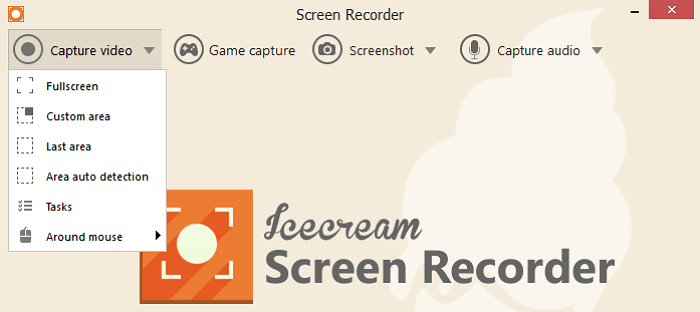
Icecream Screen Recorder로 웹캠을 녹화하는 방법:
다음 가이드에서는 앞서 언급한 프로그램으로 웹캠 녹화를 시작하는 방법을 보여줍니다.
1단계. 웹캠 선택
앱을 열고 하단의 "설정" 옵션을 클릭합니다. "시스템" 탭에 있는지 확인합니다. 그런 다음 "웹캠" 옆의 드롭다운 메뉴를 클릭하고 녹화에 사용할 웹 카메라를 선택합니다.
2단계. 웹캠 녹화 켜기
메인 인터페이스로 돌아가서 "비디오 캡처"를 클릭하고 "전체 화면"을 선택합니다. 다음 화면에서 웹캠 아이콘을 클릭하여 웹 카메라 녹화를 활성화합니다.
3단계. 웹캠 녹화
웹캠이 가려지도록 녹화 영역의 경계를 조정합니다. 그런 다음 "Rec" 옵션을 클릭하여 웹캠 녹화를 시작합니다.
4단계. 웹캠 녹화에 액세스
현재 녹음이 끝나면 앱에서 녹음 내용을 표시합니다.
호환성: Windows Vista/7/8/8.1/10
Debut 비디오 캡처로 웹캠 녹화
Debut Video Capture는 다양한 컴퓨터에서 웹캠을 녹화하는 데 좋은 도구이며, 개인적인 용도로 사용하려는 경우 무료로 이용할 수 있습니다. 웹캠에서 영상을 녹화할 때 새 웹캠 녹화를 만들거나 웹캠 영상을 오버레이로 화면 녹화에 추가할 수 있습니다.
이 도구는 다양한 비디오 파일 형식을 지원하므로 웹캠 녹화를 원하는 형식으로 저장할 수 있습니다. 녹화가 완료되면 내장된 비디오 편집기를 사용하여 편집할 수도 있습니다. 이를 통해 비디오를 어딘가에 게시하기 전에 다듬을 수 있습니다.

Debut Video Capture로 웹캠을 녹화하는 방법:
Debut를 사용하여 웹캠을 녹화하는 것은 다른 어떤 것과 마찬가지로 쉽습니다. 올바른 옵션만 선택하면 웹캠 녹화가 원하는 대로 이루어집니다. 여기서 그 방법을 보여드리겠습니다.
1단계. 웹캠 지정
프로그램에 접속하여 top 메뉴 바에서 "옵션"을 클릭하고, "웹캠" 섹션에서 "이름"이라고 적힌 곳 옆에 있는 드롭다운 메뉴에서 웹 카메라를 선택합니다.
2단계. 웹캠 비디오 파일 형식 선택
프로그램의 메인 화면으로 돌아가서 "웹 카메라 녹화 형식" 드롭다운 메뉴에서 결과 비디오 파일의 파일 형식을 선택하세요.
3단계. 웹캠 녹화
필요한 옵션을 구성했으면 빨간색 녹화 버튼을 클릭하여 웹캠 녹화를 시작합니다. 웹캠 영상이 녹화되는 동안 화면에서 볼 수 있습니다.
4단계. 웹캠 녹화 보기
녹음이 끝나면 "녹음 폴더 열기" 버튼을 클릭하여 이 도구로 만든 모든 녹음을 확인하세요.
호환성: Windows XP/Vista/7/8/8.1/10
마무리
VLC 미디어 플레이어는 좋은 웹캠 녹화 기능을 가지고 있지만, 모든 기능이 다재다능하지는 않습니다. 더 다재다능한 것이 필요하다면, EaseUS RecExperts는 웹캠 녹화를 효과적으로 할 수 있는 많은 기능을 제공하므로 고려할 가치가 있습니다. 무료로 사용해 보세요!




